本篇文章中,赤友软件,将为大家介绍“Mac怎么彻底卸载软件””Mac删除网页下载的App”“Mac卸载软件后把残留文件也删除”的快捷方法 。
目录:
如何通过Mac右键工具一键彻底卸载软件?Mac卸载软件的其他办法

如何通过Mac右键工具一键彻底卸载软件?
- 将Mac右键工具(赤友右键超人)安装至Mac;
- 在“访达”>“应用程序”中选中要卸载的软件;
- 右键点击“卸载”,稍等片刻待扫描残余文件,最后点击“卸载”按钮即可彻底卸载软件不留残余 。
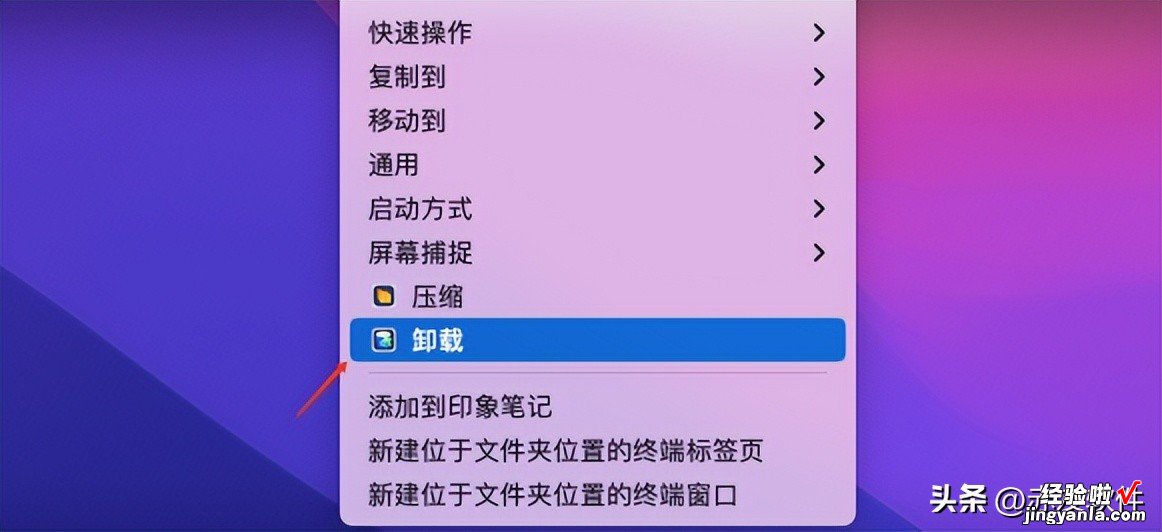
注:赤友右键超人-卸载
这种方式可以让我们一键彻底卸载软件,不用另外下载打开一个清理工具,然后找到软件再卸载 。选中应用即可卸载干净不留残余 。还能解决“Mac自带的软件卸载不了”“Mac如何删除网页下载的App”“Mac卸载软件后把残留文件也删除”等与“卸载软件”有关的问题 。
注:赤友右键超人-卸载扫描进行中
除了可以一键快速彻底卸载软件以外,Mac右键工具(赤友右键超人)还拥有很多便捷实用功能,例如:右键新建文件、右键快速隐藏文件或取消隐藏文件、一键截屏、一键压缩文件并且加密等 。

注:赤友右键超人-新建文件
Mac卸载软件的其他办法
除了第一种快速便捷的方式意外,在之前的文章曾详细分享过方法 。常见的两种方式分别是:
1.通过“启动台”卸载软件,也就是我们可以卸载启动台上有叉叉的应用 , 如果没有叉叉图标 , 比如从网页等非“App Store“下载的应用,这种方式就不适用 。

注:启动台-卸载应用
【Mac怎么彻底卸载软件?这个方法简单快速】
2.通过”访达”,将应用程序移至“废纸篓” , 但是这种方式并不能彻底卸载软件,Mac电脑上还有残留 。
以上 , 就是赤友软件为大家介绍的有关“Mac怎么彻底卸载软件”的办法——通过Mac右键工具(赤友右键超人),一键便捷快速地彻底卸载软件 。它除了可以彻底卸载软件,还可以实现右键新建文件 , 隐藏文件等等,是很好用的Mac“百宝箱” 。
